Google Keep'in Sinirsiz Not Alma İçin Kullanılması

Dışarıda bir sürü not alma uygulaması var. Google Keep, Evernote gibi hizmetler kadar güçlü olmayabilir, ancak değeri sadeliğindedir. En iyi şekilde nasıl yararlanılacağı hakkında konuşalım..
Google Keep'in Nedir??

Saklamak serbest biçimli bir not alma uygulamasıdır. Keep, 2013 yılında ilk defa duyurulduğunda, ihtiyacımız olup olmadığına dair çok sayıda konuşma yapıldı. bir diğeri not alma uygulaması. İnsanlar Evernote ve diğer benzer hizmetler ile karşılaştırmalar yaptılar. Ama sonunda, Keep kendine ait bir şey. Önemli olduğu yerde basittir, ancak Keep hala güçlü kılmak için yeterli özellikler sunar.
Saklamak da üretkendir. Web'de kullanabilirsiniz, böylece tüm bilgisayarlarınızda kullanılabilir ve ayrıca Android ve iOS uygulamaları da vardır. Bu bir Google ürünü olduğundan, Google hesabınızla senkronize edin, bu nedenle hangi cihazı kullanıyor olursanız olun her zaman güncel kalır. Bunları buldukça saklayacakları eklemeyi kolaylaştırmak için bir Chrome uzantısı da var.
Keep'i başından beri kullanıyorum ve şu anda neredeyse her gün kullanıyorum. Kişisel olarak kullandığım bazı şeylere hızlıca bir göz atın:
- Alışveriş listesi: Bu muhtemelen insanların Keep'i kullanmasının en yaygın nedenlerinden biridir. Ve bu çok iyi bir.
- Öğün Planlama: Bu bakkaliye ile el ele gider, fakat aynı değildir. Burası eşim ve ben önümüzdeki haftalar için yemek planı yaptığımız için hangi yiyecekleri alacağımızı biliyoruz..
- İş Fikirleri: Yazılacak şeyleri takip etmek söz konusu olduğunda, Keep kesinlikle benim için paha biçilmezdir. İki listem var: biri araştırmam gereken fikirler için, diğeri editörüme atmam gereken fikirler için.
- Hatırlanması Gereken Rastgele Notlar: Eşim ve ben son zamanlarda satın almak için bir ev arıyorduk, bu yüzden her birimizde bakacağımız şeylerin kontrol listesini tuttuk. Bu şekilde, şofben veya çatıya bakmayı asla unutmadık. Benzer şekilde, söz konusu ev için satın almamız gereken şeylerin bir listesi var. Herhangi bir rastgele listeye ihtiyacım olursa, hem kısa hem de uzun vadeli Tutun olduğu yer.
- Cihazlar Arasında Bir Tutma Kalemi: Keep, Google hesabıma senkronize edildiğinden, cihazlar arasında bu şekilde şeyler kopyalarım / yapıştırırım. Bilgisayarımdan telefonuma bir metin parçası almam gerekiyorsa (veya tam tersi), bunun yapılacağı yer Keep'dir. İşim bittiğinde notu sildim.
Şimdi kullanmanın bazı yolları hakkında bir fikriniz olduğuna göre, en iyi şekilde nasıl yararlanabileceğinize daha yakından bakalım..
Renk Kodu Notlarınız
Keep'i kullandıkça, her türlü notayla karışıklık kazanmaya başlayabilir. Her şeyi varsayılan beyaz renkte bırakırsanız, gerçek sıralamak ve aradığınızı bulmak için acı. Bir arama özelliği var, ancak işleri en başından beri düzenli tutarsanız, hayatı çok daha kolay hale getirir.
Keep, notların rengini değiştirmenize izin verdiğinden, işleri düzenli tutmak için harika bir yoldur. Örneğin, işle ilgili tüm notlarınızı mavi, gıdayla ilgili listelerinizi yeşil ve hobi temelli notlarınızı kırmızı yapabilirsiniz. Böylece, işle ilgili bir şeyi hızlı bir şekilde bulmanız gerektiğinde, tüm mavi notalara göz atabilir ve hızlıca göz atabilirsiniz. Basit.
Web'deki bir notun rengini değiştirmek için notu açın ve ardından alttaki damak simgesini tıklatın..

Mobil cihazda, sağ alt köşedeki üç noktaya dokunun ve ardından alttaki renklerden birini seçin.

Notlarınızı Etiketleyin
Ama bekleyin, dahası var! Ayrıca notlarınızı düzenli tutmak için etiketler ekleyebilirsiniz ve çok fazla notunuz varsa, iyi bir etiketleme sistemi cankurtaran olabilir..
Ana menüde, etiket seçeneğinin yanındaki “Düzenle” ye tıklamanız yeterlidir. Burada, gerekli etiketleri ekleyebilir, düzenleyebilir veya kaldırabilirsiniz..

Notlarınıza etiket eklemek için nottaki menü düğmesine dokunup ardından “Etiket ekle” seçeneğini işaretleyebilirsiniz. Ayrıca etiketler menüsünü açmak için doğrudan notun içine bir etiket yazabilirsiniz. Basit.


Etiketlerin asıl güzelliği, tüm notları bir koleksiyon türüyle aynı etiketle görüntüleyebilmeniz ve böylece ilgili notlara göz atmanızı gerçekten kolaylaştırabilmenizdir. Burada, örneğin, Gitar ve Müzik etiketime göz atıyoruz. Onların da renk kodlu olduğuna dikkat edin..

Listeler İçin Onay Kutularını Kullan
Yapılacaklar listesi, alışveriş listesi ya da diğer bazı noktaya göre listeyi kullanan onay kutularını kullanıyorsanız, yapılacaklar listesi listesi kullanıyorsanız, listeyi okumak daha kolay hale gelir ve öğeleri olduğu gibi işaretleyebilirsiniz. yeniden tamamlandı.
Onay kutularıyla bir liste oluşturmanın iki farklı yolu vardır. “Yeni Liste” düğmesini kullanabilir veya “+” düğmesine dokunarak ve ardından “Onay kutularını göster” seçeneğini belirleyerek, gerçekte onay kutuları ekleyebilirsiniz..


Bu noktadan itibaren, öğeleri listenin en altına taşımak için tamamladığınızda bu kutuları işaretlemeniz yeterlidir. Küçük oka tıklayarak / dokunarak da gizleyebilir veya gösterebilirsiniz..

Herhangi bir noktada onay kutularını kaldırmak, tüm öğelerin işaretini kaldırmak veya işaretli öğeleri silmek istiyorsanız, bunu, mobil cihazdaki liste adının yanındaki üç noktaya dokunarak ya da web üzerindeki menü düğmesine tıklayarak yapabilirsiniz. Oradan, mevcut tüm liste seçenekleri görünür.

Kolay İşbirliği için Notlarınızı ve Listelerinizi Paylaşın
Paylaşılan listeler ekiplerin veya ailelerin düzenli kalmasına yardımcı olmak için çok önemlidir. Bir listeyi paylaşmak için mobil cihazdaki menü düğmesine dokunun ve ardından “Ortak Çalışanlar” seçeneğini seçin..

Web’de, “Ortak Çalışanlar” düğmesini tıklamanız yeterlidir..

Oradan, kişinin e-posta adresini girin ve gidersiniz. Keep, onlara bir bildirim gönderir ve notu otomatik olarak Keep'lerine ekler. serin.

Ayrıca, bir Google Play Aile Planınız varsa, notları tek dokunuşla Aile Grubunuzla paylaşabilirsiniz. Bu organize kalmak isteyen aileler için harika.

Hatırlatıcıları Kullan
Hatırlatıcıları tutmak için başka bir uygulama kullanabilirsiniz, ancak tüm doz, listeler, notlar ve hatırlatıcıları bir yerde saklamak istiyorsanız, bunu sizin için saklayın. Kenar çubuğundaki ana menüyü açmanız ve ardından “Hatırlatıcılar” seçeneğini seçmeniz yeterli.

Yeni bir hatırlatıcı eklemek, yeni bir not eklemekle neredeyse aynıdır: not kutusunu açın, bir başlık verin ve bir miktar metin ekleyin. Buradaki ana fark, bir hatırlatma zamanı da seçebilmenizdir..

Oradan, oldukça açıklayıcı. Zamanı geldiğinde ve gerisi size kalmışsa hatırlatmaya devam edin.
Ayrıca, bu hatırlatıcıyı hoş bir dokunuş olan Google Takviminize de ekleyin. Ancak, bunu yaparsanız, muhtemelen çift bildirimler alırsınız.
Notlarınıza Sesli Notlar, Resimler veya Kalem Girişi ekleme
Bazen sadece yazılan sözcüklerden daha fazlasına ihtiyacınız vardır. Bu zamanlarda, resimler ekleyebilir, resimler çizebilir (veya kelimeler yazabilir) ve hatta sesli notlar ekleyebilirsiniz (yalnızca mobil uygulamalar)..
Bunlardan herhangi birini yeni bir notta yapmak için, alt çubuktaki düğmeleri kullanın (web'de, “Çizim” seçeneği “Diğer” düğmesinin arkasına gizlenir):

Bunlardan herhangi birini mevcut bir nota eklemek için, alttaki “+” düğmesine dokunun ve ardından uygun girişi seçin..

“Çizim” işlevini kullanarak bir metni not alırsanız, üst menü düğmesini kullanarak ve ardından “Resim Metnini Al” seçeneğini seçerek de Metinle Yazmadan Saklanmasını isteyebilirsiniz..


Birkaç dakika sürecek, ancak genellikle oldukça meşru bir iş çıkarıyor.

Benzer şekilde, bir sesli not eklerseniz, Sakla otomatik olarak kopyalar. Bu harika.
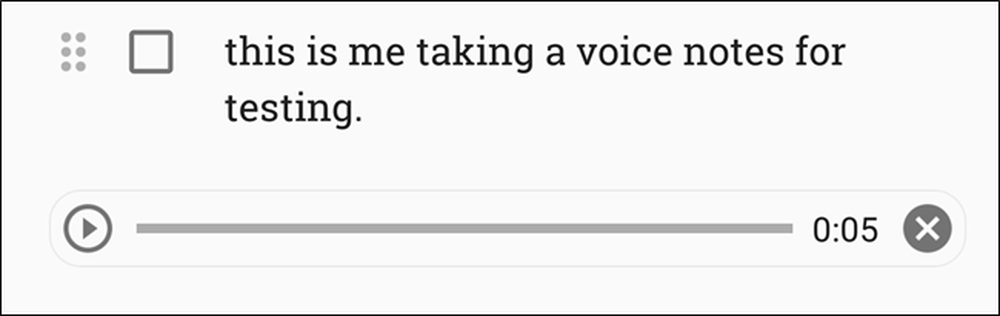 Eh, bu yeterince yakın.
Eh, bu yeterince yakın. Saklama Ayarlarınızı Özelleştirin
Keep, Ayarlar menüsünde çok fazla seçeneğe sahip değildir, ancak sahip olduğu şey oldukça yararlıdır. Bu seçeneklere erişmek için ana menüyü açın ve ardından “Ayarlar” seçeneğine tıklayın veya dokunun.

Burada, yeni eklenen öğelerin üstte mi yoksa altta mı görüneceğini seçerek yol listesi işlevini değiştirebilirsiniz. Ayrıca, işaretli öğelerin aşağıya mı taşınacağını veya listedeki geçerli yerlerinde kalmayı da seçebilirsiniz..

Benzer şekilde, varsayılan seçenekler gerçekten oldukça iyi olsa da, hatırlatıcılar için belirli zamanları özelleştirebilirsiniz.
Son olarak, zengin bağlantı önizlemelerinin yanı sıra paylaşımı da etkinleştirebilir veya devre dışı bırakabilirsiniz. İkincisi, temel olarak Keep'e eklediğiniz bağlantılara önizleme pasajı ve küçük resim ekler, bu da çok fazla yer kaplar.

Daha Hızlı Erişim İçin Android Wear Uygulamasını Kullanın
Tamam, Android Wear'in Google'ın istediği kadar popüler olmadığı göz önüne alındığında, bu bir niş. Ama eğer sen Hangi bir Android Wear kullanıcısı, gerçekten saatinize dikkat etmelisiniz!
Bakkal alışveriş yaparken, bir listeye göz kulak olmanın harika bir yolu. Listeye bakabilir ve gittikçe işleri kontrol edebilirsiniz. Ortam modunda bile çalışır, böylece listeyi kolayca erişilebilir tutarken saatinizin pilini boşaltmazsınız.


Ama işte sorun şu: eğer onu ararsanız, Giyim Mağazasında Saklayın içinde bulamazsınız. Bunun yerine, saatinizdeki Play Store'u açmanız ve ardından “Telefonunuzdaki Uygulamalar” bölümüne ilerlemeniz gerekir. Onu bulacağın yer orası - oradan kur.

Not: Yukarıdaki talimatlar yalnızca Android Wear 2.0 içindir. 2.0 öncesi bir cihaz kullanıyorsanız, Sakla telefonunuzdan otomatik olarak senkronize edilmelidir..
Sakin ol, basittir. Evernote gibi tam teşekküllü bir metin editörüne sahip değil, ancak basit notlar için yeterince güçlü. Listeler için ve hızlı fikirleri not almak için harika. Paylaşılan listeler bir aile için harika çalışır ve renk kodlama ve etiket sistemleri işleri temiz ve düzenli tutar. Şimdiye kadar bir atış yapmadıysanız ve organize olmanın yeni bir yolunu arıyorsanız, bir deneyin. Zaten kullanıyorsanız, umarım bu liste Keep'in sunduğu her şeyi daha iyi kullanmanıza yardımcı olur..




